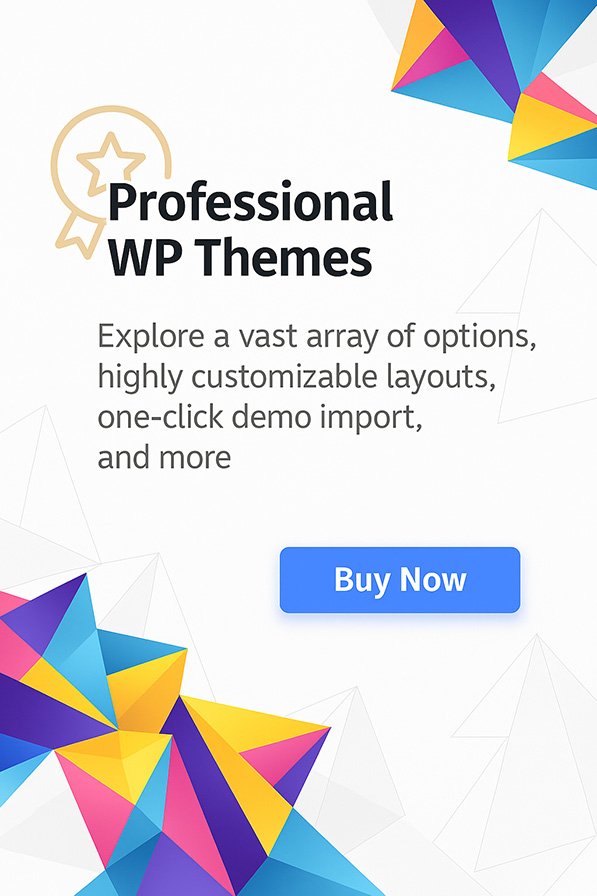A Apple continua a refinar a aparência do iPhone a cada lançamento importante do iOS, e o iOS 26 dá mais ênfase do que nunca à personalização. A única grande mudança é a introdução de Cenas Espaciais, um recurso que permite criar o que a Apple chama de telas de bloqueio “holográficas”. Em vez de ser uma imagem plana, o papel de parede reage à maneira como você move o dispositivo, dando-lhe uma sensação de profundidade e movimento muito mais dinâmica do que um fundo padrão. O efeito é semelhante aos papéis de parede de paralaxe que a Apple experimentou anos atrás, mas desta vez é mais refinado, mais responsivo e construído em torno do aprendizado de máquina que separa o assunto do fundo de uma foto.
Este efeito funciona exclusivamente na tela de bloqueio, deixando a tela inicial estática, a menos que você opte por emparelhar papéis de parede. Ele se integra perfeitamente às ferramentas de personalização existentes, incluindo widgets, estilos de relógio e opções de cores, dando à tela de bloqueio uma aparência nova sem limitar seu controle.
O que são cenas espaciais no iOS 26?
As Cenas Espaciais no iOS 26 oferecem uma maneira mais envolvente e interativa de personalizar o iPhone. Ao contrário dos papéis de parede estáticos, a tela de bloqueio holográfica responde ao movimento, adicionando profundidade e interesse visual. Ele dá aos usuários mais controle sobre a aparência de seus dispositivos, ao mesmo tempo que preserva a usabilidade e a legibilidade. Ao selecionar imagens com profundidade clara e seguir a configuração passo a passo, qualquer pessoa pode criar uma tela de bloqueio dinâmica e envolvente.
Escolhendo a foto certa
O tipo de imagem que você seleciona é fundamental para obter uma tela de bloqueio holográfica bem-sucedida. Fotos com um assunto claro em primeiro plano com separação suficiente do fundo são processadas de forma mais eficaz. Retratos, animais de estimação, edifícios e paisagens geralmente produzem os melhores resultados. Imagens com fundos ocupados, filtros excessivos ou edições pesadas podem confundir a detecção de profundidade, produzindo um efeito menos convincente.
Também é importante considerar o posicionamento do seu assunto. Evite colocar o foco principal próximo ao topo da foto, onde poderia sobrepor o relógio ou widgets, pois isso pode interferir na estratificação visual. Se você armazena fotos no iCloud com “Otimizar armazenamento do iPhone” ativado, baixe primeiro a versão em resolução completa para garantir que o efeito funcione corretamente. Escolher a foto certa economizará tempo e melhorará a aparência holográfica geral.
Como criar uma tela de bloqueio holográfica
Para criar uma tela de bloqueio holográfica, comece ativando seu iPhone e mantendo o dedo na tela de bloqueio até que a galeria de papéis de parede apareça. Tocar Personalizar em um papel de parede existente ou selecione o botão de adição para adicionar um novo. Se você estiver adicionando um novo papel de parede, escolha Fotos e navegue em sua biblioteca para selecionar uma imagem que mostre uma profundidade de campo nítida e um assunto distinto em primeiro plano.
Depois de escolher sua foto, uma tela de visualização aparecerá com um pequeno ícone hexagonal no canto inferior direito. Este ícone ativa o efeito Cena Espacial. Toque nele para permitir que o iOS processe a imagem. O sistema cria um mapa de profundidade, separando o assunto do fundo. Se o ícone não aparecer, a foto pode não ser boa para Cenas Espaciais, portanto é recomendável escolher outra imagem.
Após o processamento, ajuste a imagem usando gestos de pinçar e arrastar para ampliar ou reposicionar o assunto. O enquadramento adequado garante que o assunto não entre em conflito com o relógio ou widgets. Quando estiver satisfeito, toque em Adicionar ou Feito. Você então escolherá se deseja aplicar o papel de parede como um par, o que o define para as telas de bloqueio e inicial, ou restringi-lo apenas à tela de bloqueio. O efeito holográfico aparecerá sempre que você visualizar a tela de bloqueio.
Otimizando o efeito
As Cenas Espaciais são suportadas nos modelos do iPhone 12 e mais recentes, já que o processamento depende de chips mais avançados. O Modo de baixo consumo pode interferir no efeito de movimento, portanto, desativá-lo pode ajudar se o papel de parede parecer estático. Configurações de acessibilidade como Reduzir movimento também afetam as cenas espaciais, portanto, verifique-as se o efeito não for exibido. Reiniciar o dispositivo ou selecionar uma imagem diferente geralmente resolve qualquer problema. Paisagens amplas e imagens com primeiro plano claro são as mais confiáveis, enquanto selfies ou fotos altamente filtradas podem não produzir a profundidade desejada.
Também é importante notar que o relógio e os widgets permanecem legíveis independentemente do efeito. O iOS ajusta as camadas automaticamente, garantindo que informações importantes não sejam obscurecidas pela profundidade da animação. Este equilíbrio entre movimento e legibilidade torna o recurso prático e visualmente atraente.
Experimentando a tela de bloqueio holográfica
Depois que a tela de bloqueio estiver definida, inclinar o iPhone faz com que o primeiro plano e o fundo mudem de forma independente, criando uma aparência tridimensional em camadas. O efeito é sutil o suficiente para evitar distrações, mas perceptível o suficiente para dar vida à tela de bloqueio. Você ainda pode alterar estilos de relógio, cores e posicionamento de widgets sem interromper o efeito 3D. Se mais tarde você decidir que prefere um papel de parede padrão, basta manter pressionada a tela de bloqueio e tocar no ícone hexágono para desativar as Cenas Espaciais enquanto mantém a foto intacta.